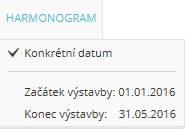Okno Harmonogram zobrazuje harmonogram prací.
Levý panel obsahuje seznam skupin položek,

pravý panel obsahuje grafické znázornění.
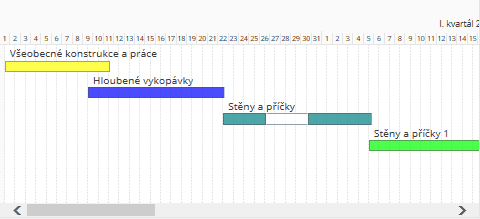
Poklepáním na položku se zobrazí dialog Skupina prací v harmonogramu. Tento dialog má dvě karty - záložky (skupina a položky) viz obrázky.
Na záložce skupina můžete určit zahájení nebo ukončení prací vybrané skupiny, případně ovlivnit jejich trvání přidělením zdrojů. V tomto dialogu lze také k vybrané skupině prací doplnit technologickou přestávku. Zadává se pro celou skupinu od kolikátého dne do kolikátého dne. Pokud zůstane u položky technologická přestávka vyplněno od 0 do 0, tak s ní program nepočítá.
Na záložce položky je zobrazen seznam prací, ze kterých se vybraná skupina skládá.
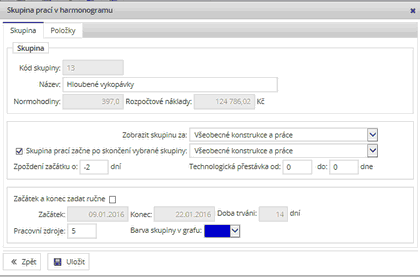
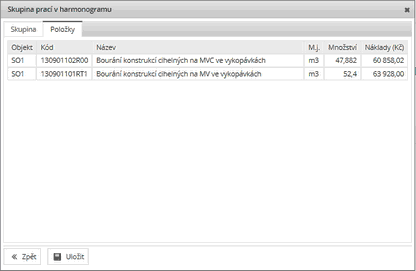
V tomto dialogu lze také nastavit manuální zadávání datumů "Začátek" a "Konec" prací. Po zaškrtnutí „Začátek a konec zadat ručně“ lze datumy změnit, tím se deaktivuje volba „Zpoždění začátku o“. Pokud dojde ke změně v předchozích skupinách, datumy této skupiny se nemění. Po zrušení volby „Začátek a konec zadat ručně“ se datumy skupiny přepočtou a zařadí za předchozí skupinu.
Pomocí tlačítka ![]() Rozdělit skupiny - lze vybranou skupiny rozdělit.
Rozdělit skupiny - lze vybranou skupiny rozdělit.
Ve vyvolaném dialogu upravte název nové skupiny, a zatržítkem označte položky ze zobrazeného seznamu, které budou patřit do nové skupiny. Neoznačené položky zůstanou v původní skupině. Rozdělení dokončíte potvrzením volby ![]() .
.
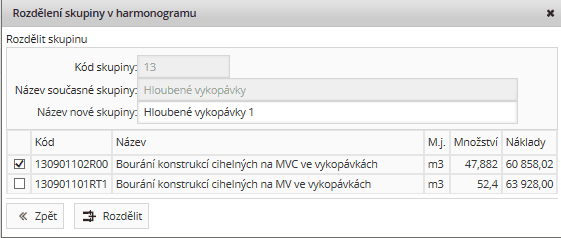
Použitím tlačítka ![]() Spojit skupiny - lze dvě a více označené (vybrané) skupiny v harmonogramu spojit do jedné. Název nové skupiny bude stejný jako u první vybrané skupiny.
Spojit skupiny - lze dvě a více označené (vybrané) skupiny v harmonogramu spojit do jedné. Název nové skupiny bude stejný jako u první vybrané skupiny.
Chcete-li práci z harmonogramu vyřadit, musíte zrušit označení políčka V harmonogramu v dialogu Položka stavebního rozpočtu.
Položky zařazené do harmonogramu jsou v okně stavebního rozpočtu zvýrazněny modře.
Položky materiálu se do harmonogramu nevkládají.
Z menu skupina lze vybrat funkci „Harmonogram do prvotního stavu“, nebo pomocí tlačítka ![]() na zobrazené liště. Touto funkcí se zruší všem položkám přiřazení do harmonogramu, obnoví se skupiny a znovu se položky přidělí do harmonogramu.
na zobrazené liště. Touto funkcí se zruší všem položkám přiřazení do harmonogramu, obnoví se skupiny a znovu se položky přidělí do harmonogramu.
Standardně je harmonogram zobrazen s konkrétními daty začátku a konce práce. V menu „Harmonogram / Konkrétní datum“ lze tuto volbu vypnout a harmonogram bude zobrazen bez datumů, pouze s počtem pracovních dnů.
Při výběru volby "Konkrétní datum" se zobrazí dialog pro zadání začátku a konce výstavby.
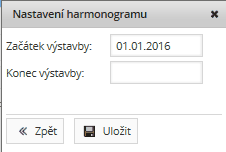
Datum můžeme zapsat ručně, nebo kliknutím do pole začátek, nebo konec výstavby se rozbalí kalendář pro výběr datumu.
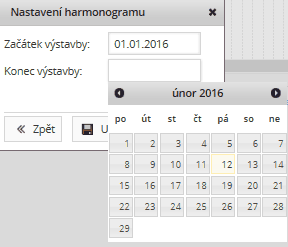
Tyto datumy jsou také zobrazeny v menu Harmonogram pod volbou "Konkrétní datum".